
时间:2021-06-25 17:26:23 来源:www.win10xitong.com 作者:win10
windows系统已经非常普及了,而且稳定性也相当的高。但是还是会遇到很多问题,比如win10如何安装扫雷游戏就是其中一个。很多网友都没有关于win10如何安装扫雷游戏的问题的处理经验,如果你也因为这个win10如何安装扫雷游戏的问题而困扰,小编这里提供一个解决步骤:1.点击windows左下方搜索栏搜索microsoft store。2.搜索结果点击Microsoft Store即可很轻松的完成了。以下内容图文并茂的教你win10如何安装扫雷游戏的操作教程。
小编推荐下载:win10纯净版
解决方法:
1.单击windows左下角的搜索栏搜索microsoft store。

2.单击“微软商店”查看搜索结果。
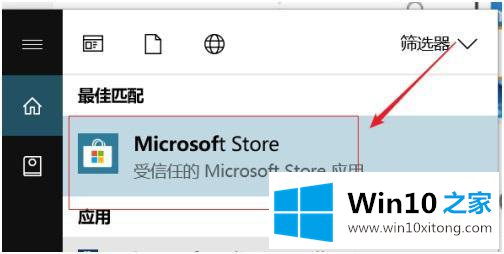
3.单击商店顶部的搜索。
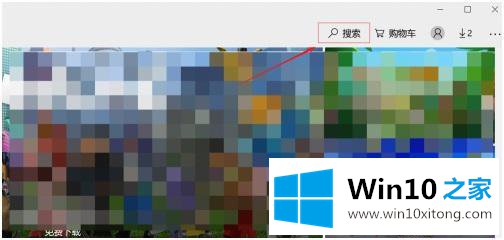
4.进入扫雷艇,点击右侧按钮搜索。
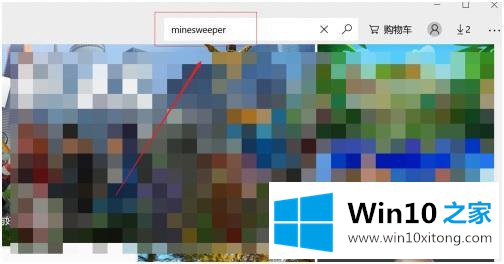
5.找到微软扫雷,点击下面的下载按钮。
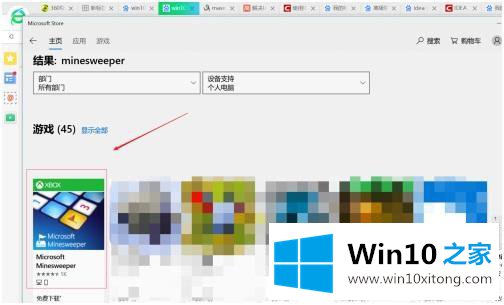
6.点击下载。
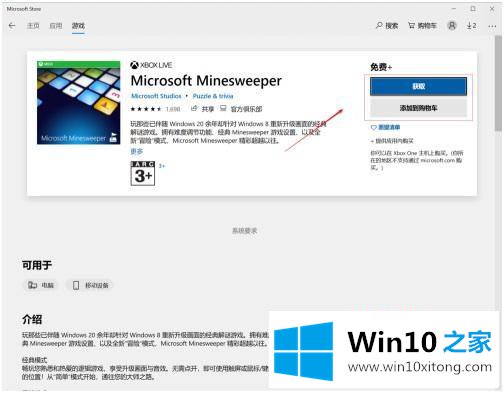
7.单击安装。
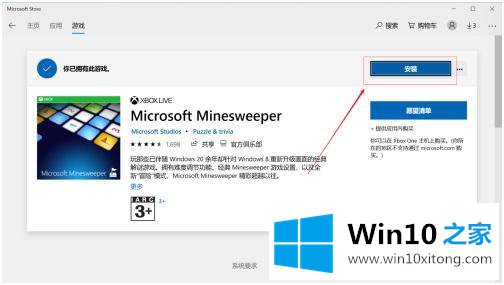
8.安装完成后,我们就可以进入程序玩扫雷游戏了。
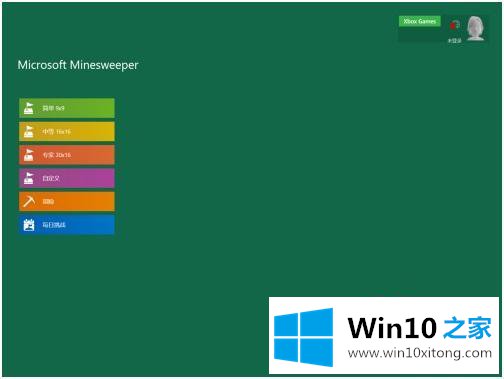
以上是win10系统安装扫雷游戏的步骤。想安装扫雷游戏的朋友可以按照上面的方法下载安装。
如果你也遇到了win10如何安装扫雷游戏的问题,就可以按照上面的办法来解决了。要是你对这个问题还有疑问,欢迎给本站留言,我们将继续协助你处理这个问题。
下一篇:大神告诉您win10的解决措施